
随着计算机技术的发展,越来越多的用户开始通过U盘安装操作系统或软件,而ISO镜像文件作为常见的安装介质,其使用也变得非常普遍。本文将详细介绍如何使用U盘安装ISO镜像文件夹,特别适用于中国地区的用户,帮助大家轻松完成系统安装或软件部署。
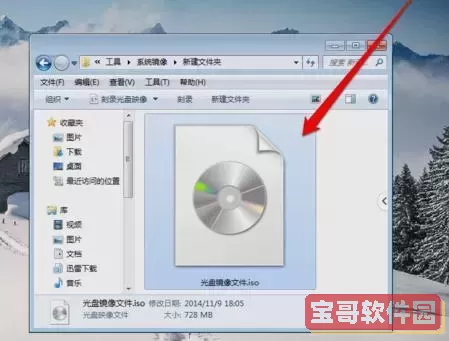
一、了解ISO镜像文件
ISO文件是一种光盘映像文件格式,通常用于保存操作系统安装光盘的完整数据。很多操作系统(如Windows、Linux)和大型软件都会以ISO文件形式发布。使用ISO文件安装系统具有方便、快捷、环保的优势,无需刻录光盘,只需一个容量足够的U盘即可。
二、准备工作
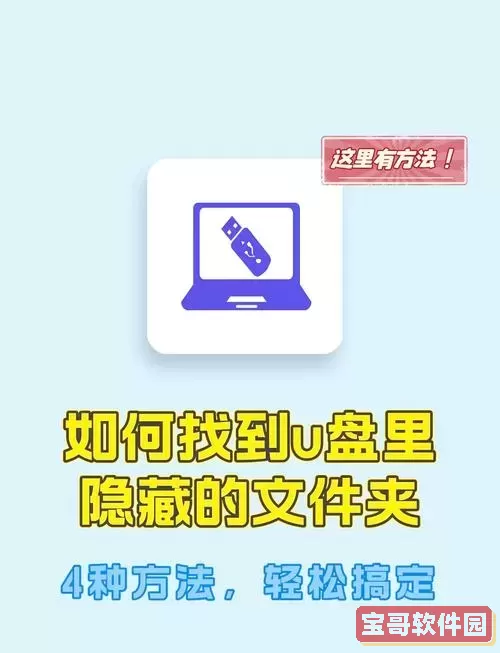
1.一个容量足够的U盘:一般安装Windows10或Windows11至少需要8GB以上的U盘。
2.下载对应的ISO镜像文件:在中国地区,建议从微软官方网站或者其他可靠的国内镜像站下载ISO镜像文件,避免因网络限制或文件损坏带来的问题。
3.制作启动U盘的软件:常用的软件有Rufus、UltraISO、Windows USB/DVD Download Tool等,它们能够将ISO文件写入U盘并制作成启动盘。
三、制作启动U盘
以Rufus为例,具体步骤如下:
1.插入U盘,打开Rufus软件。
2.在“设备”栏选择插入的U盘。
3.在“启动选择”中点击“选择”,导入下载好的ISO镜像文件。
4.根据系统需求选择分区方案和目标系统类型。常见的配置是GPT分区方案,针对UEFI的系统。
5.点击“开始”,软件会提示格式化U盘,确认后开始制作启动盘,过程一般需要几分钟。
四、设置电脑从U盘启动
制作完成后,需要修改电脑的启动顺序,使其优先从U盘启动。步骤如下:
1.重启电脑,进入BIOS或UEFI设置界面(开机时按Del、F2、F12等键,具体按键依品牌而定)。
2.找到“Boot”启动菜单,将U盘设置为第一启动项。
3.保存设置并退出,电脑将从U盘启动,进入安装界面。
五、安装ISO镜像内容
根据ISO镜像的内容不同,安装步骤也会有所区别:
1.操作系统安装:电脑成功从U盘启动后,会进入系统安装界面,按照提示选择语言、区域、分区、安装位置等,完成系统安装。
2.软件安装或其他用途:有些ISO镜像是启动修复或者工具软件,启动后按照提示操作即可。
六、常见问题及解决方法
1.启动U盘无法识别:确认U盘制作是否成功,尝试更换制作软件或重新下载ISO文件。
2.分区方案不兼容:老旧电脑或部分品牌电脑不支持GPT启动,需将分区方案设置为MBR。
3.制作U盘失败:检查U盘是否有坏道或容量不足,使用其他U盘尝试。
4.在中国地区,网络下载ISO可能遇到速度慢或中断,建议使用国内较稳定的镜像站或利用加速器。
七、总结
使用U盘安装ISO镜像文件是一种高效且经济的操作方式,适用于系统重装、升级或软件部署。通过下载安装ISO文件,利用Rufus等工具制作启动U盘,再通过BIOS设置启动顺序,最终完成安装。对于中国用户,选择合适的镜像源及工具尤为重要。掌握以上步骤,您就能轻松应对各种安装需求,实现电脑系统的快速部署。